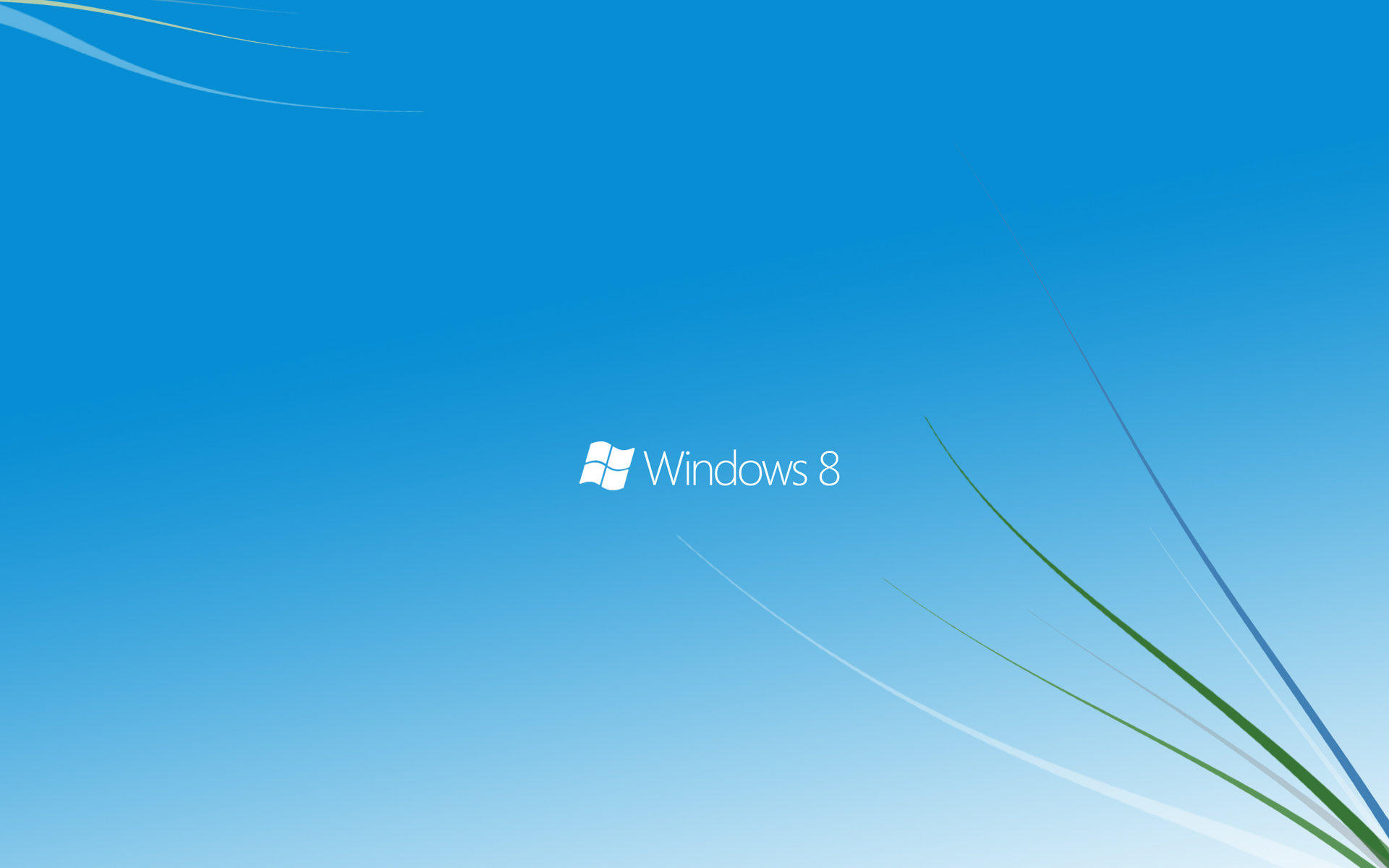1.快速选择录音设备
在进行录音时,经常需要设定从某些设备录制声音,Windows默认的录音设备是Microphone,但有时还要用到其他的输入设备(如Linein、Mixed Out等)。通常的做法是双击任务栏上的小喇叭图标,打开“音量控制”程序,然后再通过“选项→属性”进行选择,这种方法不免有些繁琐。其实音量控制程序sndvol32.exe有一个隐藏的/r参数,使用它可以快速打开录音控制面板。可以为其在桌面创建一个快捷方式,右击桌面,选择“新建→快捷方式”命令,然后在命令中输入“%windir%System32SNDVOL32.EXE /R”(不含外侧中文引号),将此快捷方式命名为“选择录音设备”。在需要选择录音设备时,双击桌面上“选择录音设备”快捷方式就能快速打开录音控制面板并选择录音设备了。
小提示
★如果是Windows 98请将“%windir%System32SNDVOL32.EXE /R”改为“C:WindowsSNDVOL32.EXE /R”。
★如果发现录音控制面板上设备较多,在面板上显示不下时,只要按下Ctrl+S组合键,就能显示所有内容了。
2.热键控制音量
一般的音量控制方式是单击音量图标,在弹出的小窗口中根据需要拖动主音量控制条。如果需要对音量进行小幅度微调,一般在点出主音量小窗口后,用热键“Ctrl+↑”和“Ctrl+↓”来分别进行音量的升高和降低。有没有不点击就能控制音量的方法,比如一边玩游戏一边听音乐,如何不退出游戏而直接调节音乐的音量大小呢?试一下这款免费的绿色软件――Edifier EasyVOL吧。
Edifier EasyVOL 小档案
软件版本:1.0 软件大小:356KB
软件性质:免费软件 运行环境:Windows 9x/2000/XP
下载地址:http://www.newhua.com/cfan/200516/edvol.rar
标签: